radmin Viewer 电话簿功能

介绍完Radmin Viewer 界面的知识后,今天我们开始讲解Radmin Viewer 电话簿的各个知识要点,相信大家阅读完会有一个大概的了解,最后通过实际操作后就能更好的使用Radmin Viewer 的电话簿。
电话簿概要
——Radmin 查看窗口电话簿用来管理列表,其中列明远程电脑的说明及其标签和设置。
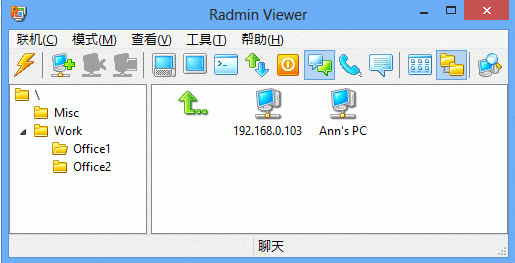
电话簿的左边包含一个文件夹树状目录 就像资源管理器的文件夹。位于右边的纪录清单显示 被选的文件夹 的内容,其中有纪录和子文件夹。特殊的’向上’ 图标  用来显示上一层目录的内容。双击一条纪录就会使用目前的联机模式激活和相关的远程电脑的联机。
用来显示上一层目录的内容。双击一条纪录就会使用目前的联机模式激活和相关的远程电脑的联机。
电话簿图标
——下表是显示不同的记录和特殊对象的各个图标。
 | 带有远程电脑的说明的纪录。 |
 | Radmin 服务器的纪录在最后一次 扫描时建立 |
 | 文件夹。双击文件夹将会显示其中的内容。 |
 | 双击返回上一层内容 |
以上是关于电话簿的概要和介绍了电话簿的图标含义,接下来是关于如何在电话簿添加记录和如何通过电话簿联机的教程。
在电话簿上添加记录
——分三个步骤,需要用到“新建联机”工具按钮。
1.按一下 “新建联机” 工具栏按钮来添加联机。
“新建联机” 工具栏按钮来添加联机。
- 可用多种方式激活新建联机 命令:
- 按一下
 “新建联机”工具栏按钮
“新建联机”工具栏按钮 - 选择”联机”->”新建联机” 菜单命令。
- 按一下 《Ins》 快速键。
- 按一下
2.就会出现”新建联机” 窗口
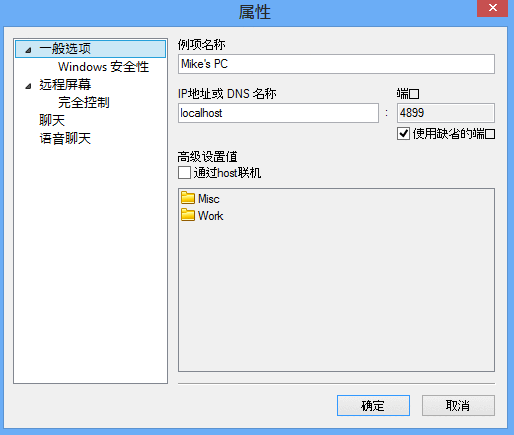
3.请输入远程服务器IP地址或 DNS 名称。
通过电话簿纪录联机
——若要通过电话簿纪录联机,可配置 目前联机模式。 然后双击纪录。
此外,还可以右击电话簿纪录,然后从出现的菜单中选择联机模式。
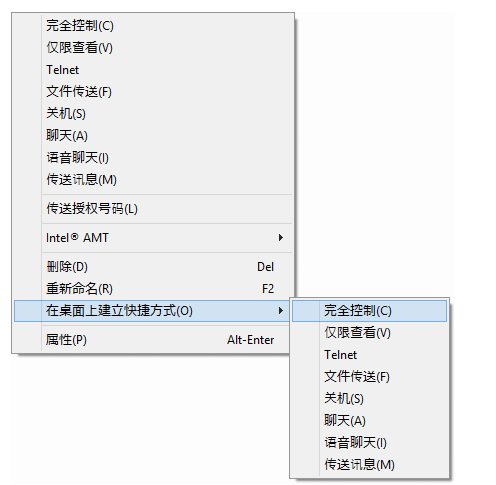
使用电话簿功能是Radmin Viewer 的重要知识,和讲解Radmin Viewer 界面一样,我们会分几部分介绍Radmin Viewer 电话簿的各个功能,以便大家能够消化吸收,这篇文章现在仅仅是介绍了其连个功能,分别是如何添加新的记录和如何通过电话簿记录联机。下一篇我们会讲解如何改变电话簿记录设置和如何组织电话簿记录。
如果您遇到其他任何问题,请点击这里 联系我们。


说点什么吧~